Dateiverarbeitung
Dateiübertragung
Standardmäßig haben Benutzer folgende Möglichkeiten:
- Upload von Dateien von einem lokalen Downloadordner oder einem angeschlossenen Peripheriegerät und nahtloser Zugriff auf die Daten in den Citrix Virtual Apps and Desktops- oder Citrix DaaS-Sitzungen.
- Download von Dateien aus einer Citrix Virtual Apps and Desktops- oder Citrix DaaS-Sitzung in einen Ordner oder auf ein Peripheriegerät des Benutzergerätes.
Die Citrix Workspace-App für HTML5 unterstützt das Herunterladen von Dateien auf einem MacBook mit dem Safari-Browser.
Einschränkungen
- Ein Benutzer kann höchstens 10 Dateien gleichzeitig hoch- oder herunterladen.
- Maximale Dateigröße:
- Für Uploads: 2147483647 Bytes (2 GB)
- Für Downloads: 262144000 Bytes (250 MB)
Clientlaufwerkzuordnung
Ab Version 2303 unterstützt die Clientlaufwerkzuordnung (CDM) die Ordnerzuordnung auf der lokalen Maschine, sodass innerhalb einer Sitzung darauf zugegriffen werden kann. Sie können jeden Ordner von der lokalen Maschine zuordnen, sofern der Ordner keine Systemdateien enthält.
Der Endbenutzer kann die folgenden Vorgänge ausführen:
- Kopieren von Dateien und Ordnern von der lokalen Maschine auf das zugeordnete Laufwerk in der Sitzung.
- Anzeigen der Liste der Dateien und Ordner auf dem zugeordneten Laufwerk.
- Öffnen und Lesen von Dateiinhalten im zugeordneten Laufwerk.
- Anzeigen der Dateieigenschaften (nur die geänderte Zeit und Dateigröße) im zugeordneten Laufwerk.
Dieses Feature bietet den Vorteil, dass im Datei-Explorer innerhalb der HDX-Sitzung sowohl virtuelle Desktop-Laufwerke als auch die Laufwerke der lokalen Maschine gleichzeitig aufgerufen werden können. Das Feature wird nur für Desktopplattformen, Google Chrome und Microsoft Edge Chromium unterstützt.
Hinweis:
- Standardmäßig ist dieses Feature aktiviert.
- Cloudbasierte Laufwerke, wie OneDrive und GDrive, können zugeordnet werden, sofern dies vom Cloudanbieter unterstützt wird.
Bekannte Einschränkungen
- Sie können Dateien und Ordner innerhalb des zugeordneten Laufwerks nicht umbenennen.
- Zuordnungen enthalten nur den Namen des Ordners und nicht den vollständigen Pfad.
- Wenn Ihr lokaler Ordner ausgeblendete Dateien enthält und Sie diesen Ordner zugeordnet haben, sind die ausgeblendeten Dateien innerhalb der Sitzung im zugeordneten Laufwerk sichtbar.
- Sie können die Dateieigenschaft im zugeordneten Laufwerk nicht in den schreibgeschützten Zugriff ändern.
- Wenn Sie einen Ordner auf dem Wechseldatenträger zuordnen und den Datenträger während einer aktiven Sitzung entfernen, können Sie das zugeordnete Laufwerk nicht innerhalb der Sitzung verwenden. Sie müssen die Zuordnung manuell entfernen.
Bekannte Probleme des Features
- Wenn Sie die Clientlaufwerkzuordnung (CDM) auf mobilen Plattformen verwenden, wird das Dialogfeld von oben gekürzt.
Zugriffsebene
Wenn Sie dieses Feature aktivieren, können Sie die Zugriffsebenen für Ordner oder Laufwerke festlegen. Wenn ein Administrator beispielsweise availableAccessLevels als [2, 3] festlegt, sieht der Endbenutzer in der Dropdownliste die Optionen Schreibgeschützter Zugriff und Kein Zugriff.
Verwendungsweise
-
Gehen Sie zur Symbolleiste > Dreipunkt-Menü (…) > Laufwerk zuordnen.
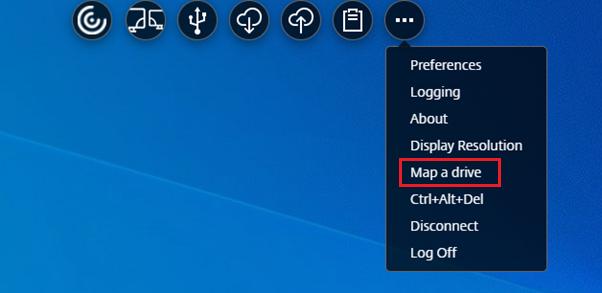
-
Wählen Sie die Zugriffsebene für den Ordner oder das Laufwerk aus. Die angezeigte Option der Dropdownliste hängt von der Zugriffsebene ab, die vom IT-Administrator Ihrer Organisation für Ihr Profil festgelegt wurde.
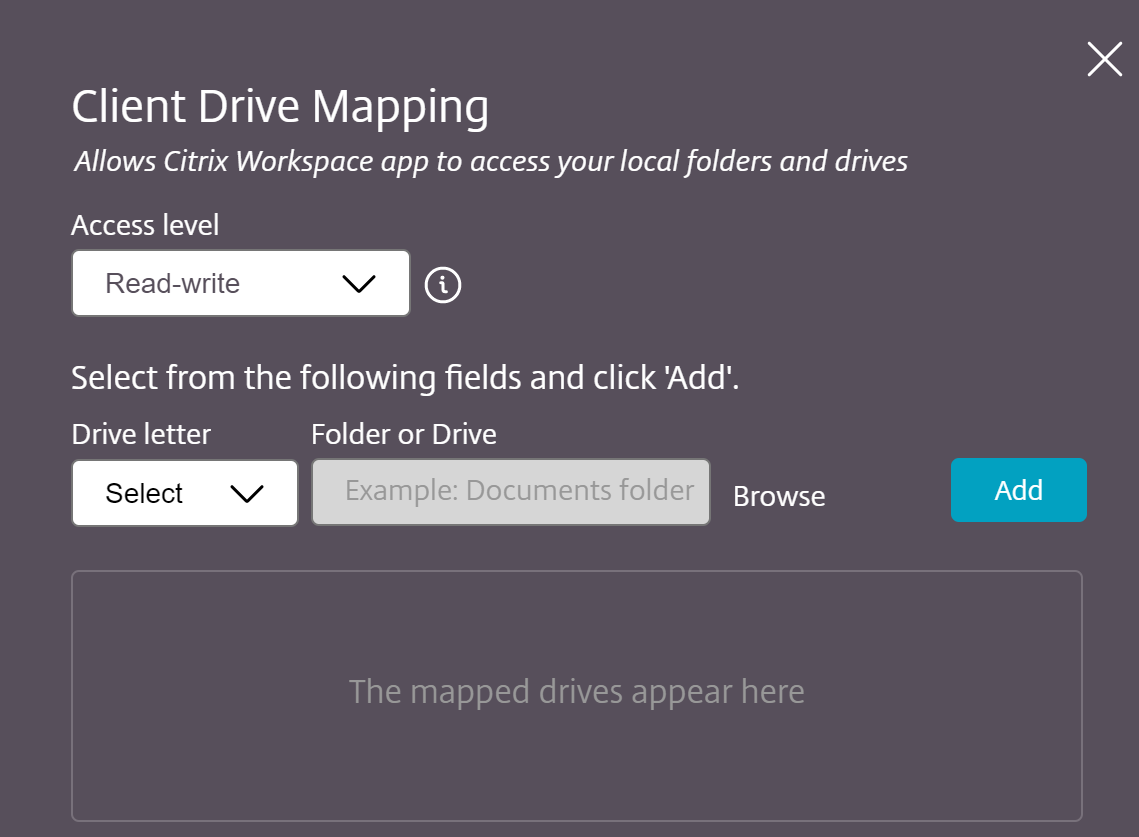
-
Wählen Sie einen Laufwerksbuchstaben und klicken Sie auf Durchsuchen, um zum Ordner oder Laufwerk auf Ihrer lokalen Maschine zu gelangen.
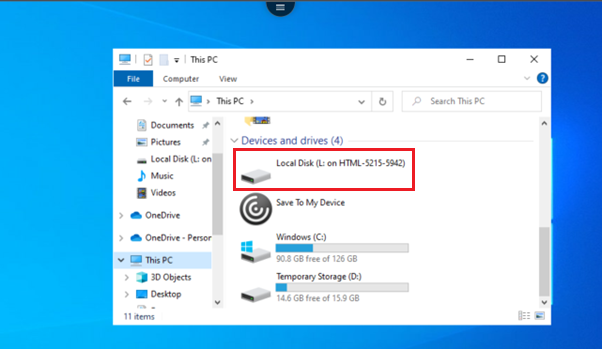
- Klicken Sie auf Hinzufügen.
-
Trennen Sie die Sitzung und verbinden Sie sich erneut.
In der Sitzung wird der Laufwerkbuchstabe angezeigt, der innerhalb der Sitzung zugeordnet ist.